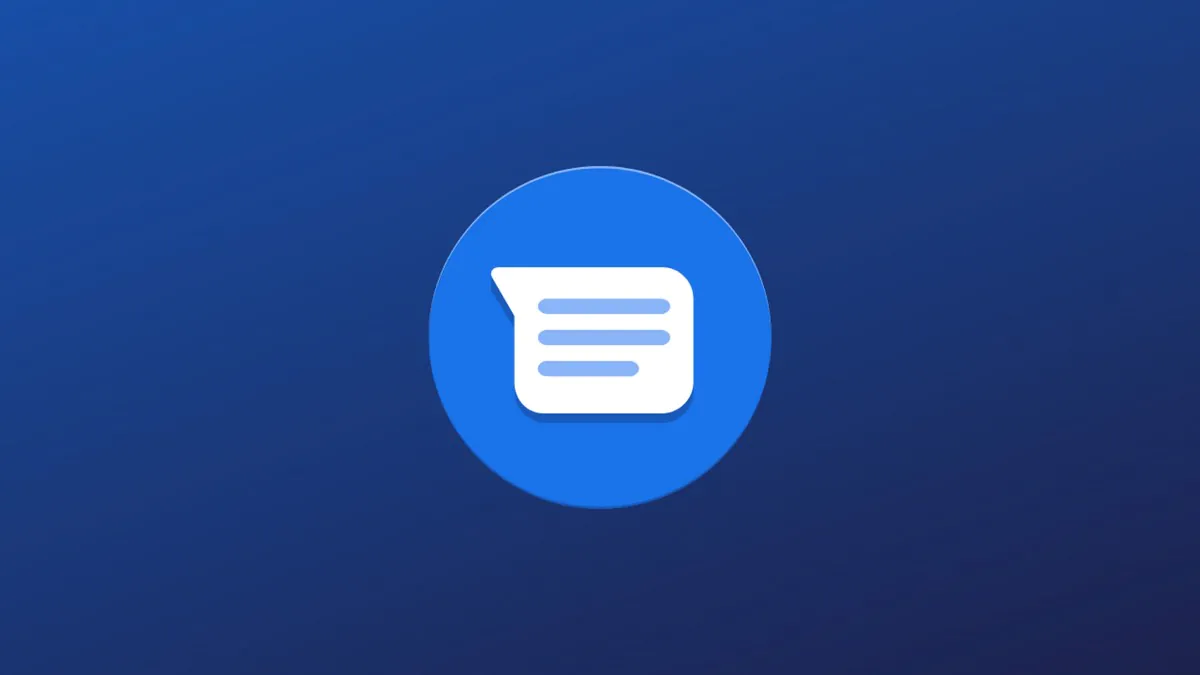
Ak ste unavení z množstva správ na vašom smartfóne a tiež neveríte Viberu a Telegramu - existuje možnosť použiť Správy Google.
A tu je 5 dôvodov, prečo by ste to mali urobiť hneď teraz.
Skvelou funkciou, ktorú možno nájsť aj v jednom ďalšom messengeri, sú oneskorené správy. Veľmi efektívne sa to prejavuje v pracovnej korešpondencii – napríklad v situácii, keď si chcete nastaviť pripomienku alebo si uvedomiť, že je už nepracovný čas a do rána možno aj vy sami zabudnete, na čo ste sa chceli opýtať. Alebo môžete svojej polovičke pripomenúť zoznam produktov, ktoré je potrebné po práci nakúpiť – aby neodvádzali pozornosť od práce a aby sa správa nestratila v dennej korešpondencii.
Otvorte Google Messages na svojom smartfóne a vyberte príjemcu správy. Po napísaní požadovaného textu odošlite správu stlačením a podržaním šípky. Budete mať možnosť zadať čas a dátum odoslania správy, po ktorom musíte kliknúť na „Uložiť“. Naplánovaná správa bude v chate zvýraznená modrou farbou.
Chat s dôležitou osobou sa nestratí, ale správy áno, najmä ak si neustále dopisujete. Aby sa medzi memami, odkazmi na novinky, odoslanými fotografiami či videami, ale aj stovkami textových správ nestratili tie najdôležitejšie, Správy Google majú možnosť označiť potrebné správy hviezdičkou.
Otvorte aplikáciu na svojom smartfóne a otvorte požadovaný chat. Stlačte a podržte správu, ktorú chcete označiť – navrchu sa zobrazí malá modrá hviezdička. Teraz budete môcť nájsť označenú správu v dialógovom okne.
Nechcete sa obmedzovať iba na text? Vyberte si možnosti chatu RCS namiesto štandardných možností SMS a jednoducho si vymieňajte multimediálne súbory!
Ak chcete začať, otvorte na svojom smartfóne Správy Google a klepnite na ikonu troch bodiek v pravom hornom rohu aplikácie. Vyberte položku Nastavenia a kliknite na položku Funkcie rozhovoru. Zadajte svoje overovacie číslo a kliknite na Potvrdiť. To je všetko – za pár minút Google overí vaše číslo a poskytne vám prístup k chatovacím funkciám RCS na vašom smartfóne.
Obzvlášť výhodnou funkciou každého messengeru je možnosť jeho otvorenia na počítači. Cez deň nie je vždy pohodlné písať na smartfóne a niektoré veci sú jednoducho otvorené na pracovnom notebooku a otázka „ako poslať odkaz alebo súbor cez aplikáciu na smartfóne“ môže značne skomplikovať a spomaliť dole komunikácia. Preto je pohodlné webové rozhranie jednoducho nevyhnutnosťou pre moderný messenger.
V prehliadači prejdite na messages.google.com a na smartfóne otvorte aplikáciu Správy Google. Klepnite na ikonu s tromi bodkami v pravom hornom rohu aplikácie, vyberte Správy Web a klepnite na ikonu skenovania QR kódu. Naskenujte QR kód z monitora počítača a kliknite Tak, ak si chcete uložiť svoje prihlasovacie údaje do Správ Google na tomto počítači.
Dôležitosť bezpečnosti korešpondencie je ťažké preceňovať, aj keď nie ste verejnou osobou a neprenášate dôverné informácie v korešpondencii. Nikto nechce prísť o súkromie svojho osobného života, takže pre bezpečnosť chatov v Google Messages existuje možnosť end-to-end šifrovania.
Je dôležité si uvedomiť, že šifrovanie bude fungovať len vtedy, ak je táto možnosť v aplikácii povolená pre oboch účastníkov. Ak to chcete urobiť, prejdite na svojom smartfóne do aplikácie Správy Google. Kliknite na ikonu s tromi bodkami v pravom hornom rohu, vyberte Nastavenia a potom Funkcie rozhovoru. Prepnite prepínač vedľa položky „Povoliť četové funkcie“ do polohy zapnuté. Potvrďte akciu a overte svoje telefónne číslo. Odteraz budú všetky správy šifrované, čo naznačuje malá ikona zámku vedľa správy.
Prečítajte si tiež:
Nechaj odpoveď